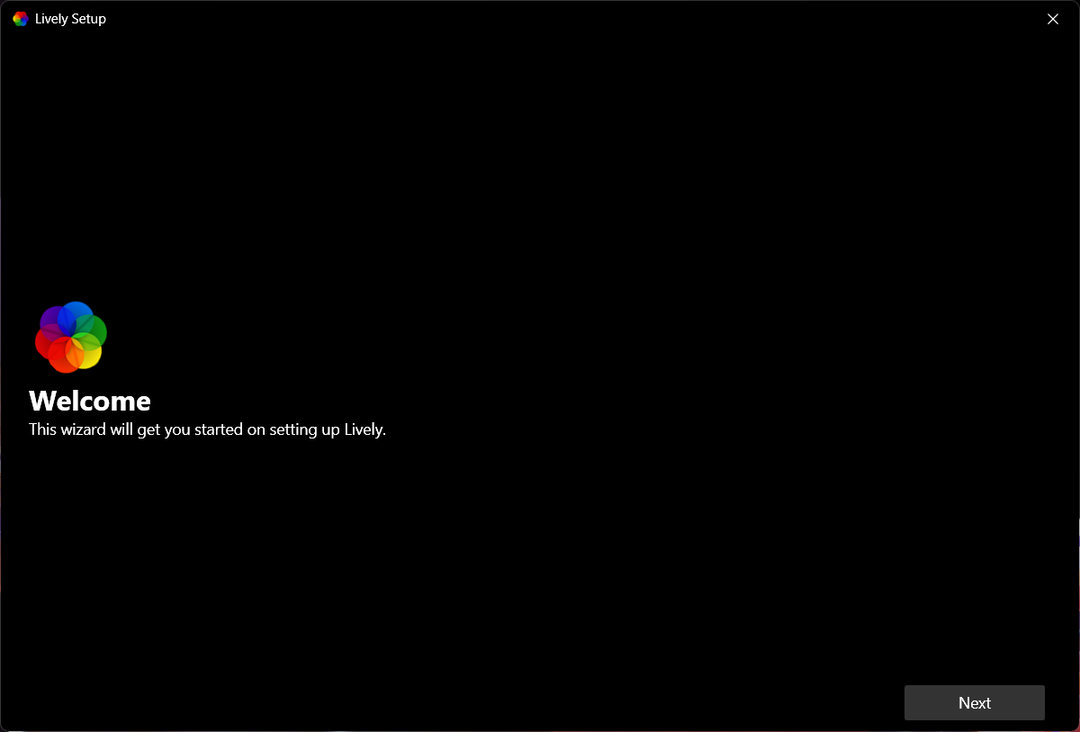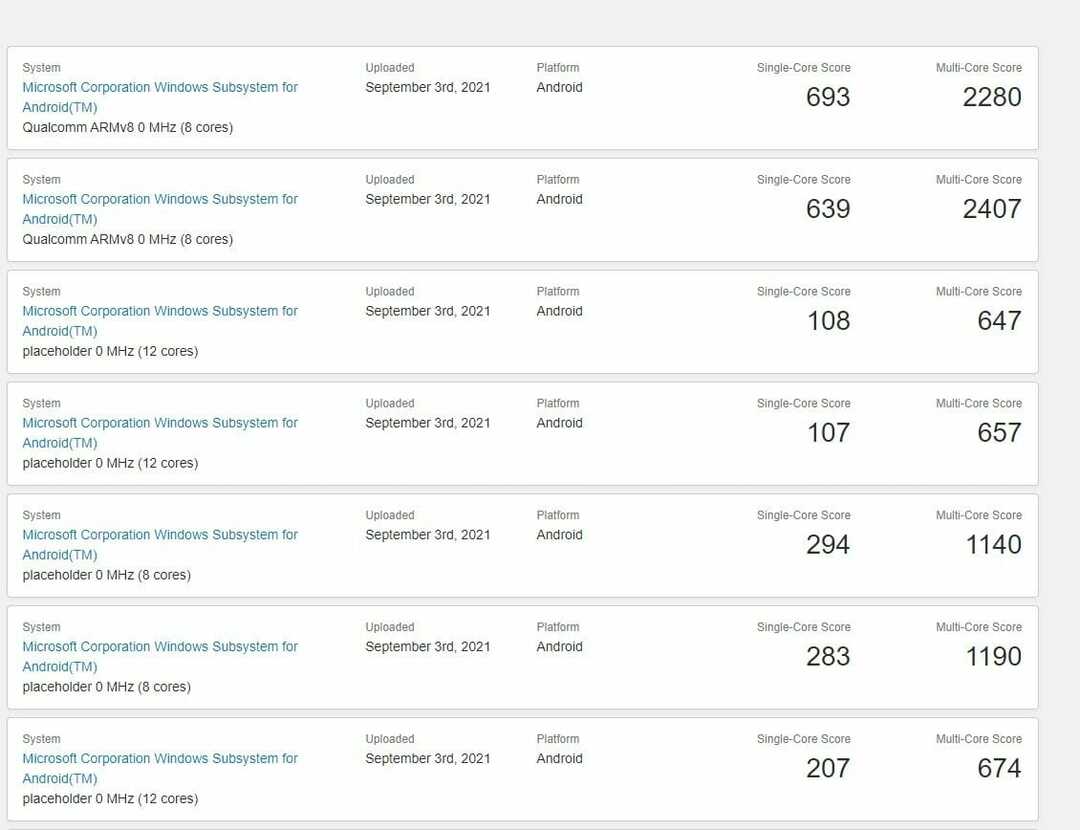- Windows– ის ახალი ვერსია თითქმის აქ არის, მაგრამ ბევრი ადრეული მშვილებელი Windows 11 – ის ინსტალაციის სხვადასხვა პრობლემას განიცდის.
- პრობლემების უმეტესობა იმიტომ ხდება, რომ კომპიუტერი არ აკმაყოფილებს ტექნიკურ მოთხოვნებს. ამიტომ, თავიდანვე გამორიცხეთ ეს ვარიანტი.
- უსაფრთხოების გარკვეულმა პარამეტრებმა შეიძლება ხელი შეუშალონ და გამოიწვიოს განმეორებითი შეცდომები ან Windows 11-ის ხელახლა ინსტალაცია, ასე რომ დარწმუნდით, რომ შეამოწმეთ ისინი.
- თუ პროცედურა ისე არ ჩაიარა, როგორც მოსალოდნელი იყო, BPM- ში TPM ჩართვა საოცრებას ახდენს.

ვინდოუსი 11 ცოტა ხნის წინ გამოცხადდა და ბევრ მომხმარებელს სურს შეამოწმოს იგი. ამასთან, როგორც ჩანს, ზოგი მათგანი სხვადასხვა საკითხს განიცდის, როდესაც ახლის ინსტალაციას ცდილობს ოპერაციული სისტემა.
პროცედურა უნდა იყოს მარტივი და თქვენ გჭირდებათ Windows 11-ის ინსტალაციის მედია და კომპიუტერი, რომელიც აკმაყოფილებს ტექნიკის მოთხოვნებს.
ამასთან, ზოგჯერ შეიძლება შეინიშნოს სხვადასხვა საკითხი, ამ სახელმძღვანელოში ჩვენ ვაჩვენებთ, თუ როგორ უნდა გადაწყვიტოთ ისინი, იმის ნაცვლად, რომ ვიფიქროთ, რომ Windows 11-ის დეინსტალაციის დროა. უბრალოდ გადახედეთ ქვემოთ.
როგორ შემიძლია დავაფიქსირო Windows 11 ინსტალაციის პრობლემები?
1. შეამოწმეთ ტექნიკის მოთხოვნები

Windows 11-ს გააჩნია ინსტალაციის განსხვავებული მოთხოვნები და მაშინაც კი, თუ Windows 10-ის გაშვება შეძელით, შესაძლოა ვერ შეძლოთ Windows 11-ის გაშვება.
იმისათვის, რომ დარწმუნდეთ, რომ რაიმე პრობლემა არ შეგექმნათ, გირჩევთ შეამოწმოთ ოფიციალური პირი Windows 11 მოთხოვნები განახლებამდე.
ტექნიკის მოთხოვნები არც ისე განსხვავებულია და ყველაზე დიდი ცვლილება არის TPM 2.0 ჩიპის საჭიროება, რაც ზოგიერთ ძველ კომპიუტერს არ აქვს.
თუ თქვენი კომპიუტერი აკმაყოფილებს Windows 11-ის ინსტალაციის მოთხოვნებს, თქვენ დარწმუნდებით, რომ განახლების პროცესი შეუფერხებლად მიმდინარეობს და ყოველგვარი პრობლემების გარეშე და თავიდან აიცილებთ საშინელ ამ კომპიუტერს არ შეუძლია Windows 11-ის გაშვება გაგზავნა
2. TPM- ის ჩართვა BIOS- ში
- BIOS- ზე წვდომა თქვენს კომპიუტერში.
- ახლა წასვლა უსაფრთხოება განყოფილება.
- განთავსება TPM ვარიანტი და ჩართეთ იგი.

- ჩართვა უსაფრთხო ჩექმა ვარიანტიც.
- დაბოლოს, უბრალოდ შეინახეთ ბოლო დროს შეტანილი ყველა ცვლილება.
გაითვალისწინეთ, რომ ეს პროცესი განსხვავდება დედაპლატის თითოეული მოდელისა და BIOS ვერსიისთვის, ამიტომ დეტალური ინსტრუქციისთვის უნდა გადაამოწმოთ დედაპლატის სახელმძღვანელო.
ვინაიდან Windows 11 მოითხოვს TPM 2.0 ჩართვას, ამის შესახებ ბევრმა თქვა TPM 2.0 შეცდომები ხელს უშლიან მათ Windows 11-ის დაყენებაში.
ამასთან, BIOS– ში ამ პარამეტრების ჩართვის შემდეგ, ინსტალაციის შეცდომები უნდა მოიხსნას. გაითვალისწინეთ, რომ ზოგიერთ დედაპლატს არ აქვს TPM ჩიპი, ამიტომ შეიძლება მოგიწიოთ შეიძინეთ TPM ჩიპი თქვენი კომპიუტერის გამოსასწორებლად.
ეს არის Windows 11-ის ინსტალაციის ყველაზე გავრცელებული პრობლემები, რომლებიც მომხმარებლებს შეექმნათ, მაგრამ იმედია, მათი მოგვარება ზემოთ მოცემული რჩევებით შეგიძლიათ.
უფრო მეტიც, თუ თქვენ ახალი ხართ ამ საკითხში, შეგახსენებთ, რამდენად ადვილია ამის გაკეთება ჩამოტვირთეთ Windows 11 პირველ რიგში.
როდესაც ხელმისაწვდომია, შეგიძლიათ უბრალოდ დააინსტალიროთ განახლება ან გამოიყენოთ Windows 11 Media Creation ინსტრუმენტი. Windows Insider პროგრამაში მყოფი მათთვის ადრეული ბეტა ვერსიაც კი არსებობს, თუ ჩავთვლით, რომ ლოდინი არ არის თქვენთვის.
უკვე სცადეთ Windows 11 და შეგექმნათ რაიმე ინსტალაციის პრობლემა? ნუ მოგერიდებათ გაუზიაროთ თქვენი გამოცდილება ჩვენსა და სხვა მკითხველს ქვემოთ მოცემულ კომენტარებში.